Kako spremeniti ali obnoviti privzeto lokacijo mape Camera Roll v sistemu Windows 10

Ta vodnik vam bo pokazal, kako spremenite ali obnovite privzeto lokacijo mape Camera Roll v sistemu Windows 10.

Po nadgradnji na Windows 10 različice 1903 (19H1) lahko okno za upravljanje diskov prikaže dodaten pogon z imenom PortableBaseLayer s kapaciteto 8191 MB (8 GB).
Ko z desno miškino tipko kliknete pogon PortableBaseLayer, bodo vse možnosti (razen Lastnosti ) zatemnjene.
PortableBaseLayer se prikaže tudi v oknu Optimize drives kot navidezni trdi disk. Morda se sprašujete, kaj točno je PortableBaseLayer. Odgovor bo v naslednjem članku.
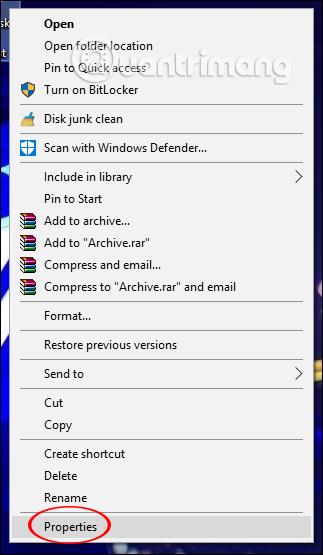
PortableBaseLayer s kapaciteto 8191 MB (8 GB).
Kaj je particija PortableBaseLayer?
Potrdite, da PortableBaseLayer ni particija z virusi ali zlonamerno programsko opremo. PortableBaseLayer je sistemska particija, ustvarjena za Windows Sandbox.
Ko vklopite Windows Sandbox, operacijski sistem samodejno ustvari particijo PortableBaseLayer in postavi vse pomembne datoteke, potrebne za zagon peskovnika .
Odvisno od vaše uporabe se bo velikost particije gibala od 1 GB do 10 GB. Včasih lahko celo preseže to območje.
Če ne veste, je peskovnik Windows, kot pove že njegovo ime, integriran peskovnik, ki vam omogoča preizkušanje programov in nastavitev, ne da bi to vplivalo na gostiteljski operacijski sistem. V primerjavi s tradicionalnimi rešitvami, kot sta VMware in VirtualBox, je Windows Sandbox lažji, hitrejši in preprostejši za uporabo.
Vsi profesionalni in poslovni uporabniki lahko omogočijo Windows Sandbox, če sistem izpolnjuje minimalne zahteve.
Kaj je PortableBaseLayer, ki se prikaže v upravljanju diskov?
PortableBaseLayer ni zlonameren pogon. Je nameščen virtualni pogon (.vhdx), ki ga uporablja funkcija Windows Sandbox .
Če zaženete ukaz mountvoliz ukaznega poziva , si lahko ogledate GUID nosilca PortableBaseLayer in povezano datoteko/mapo ( Windows\Containers\BaseImages ).

GUID nosilca PortableBaseLayer in povezane datoteke/mape (Windows\Containers\BaseImages)
Pogoni PortableBaseLayer naj ne bi bili prikazani na seznamih Disk Management ali Optimize Drives. In v Windows Insider build 18912 so nekateri uporabniki poročali, da pogon ni bil naveden v upravljanju diskov.
Ali je PortableBaseLayer povezan z rezervirano shrambo?
Niso! PortableBaseLayer nima nobene zveze s funkcijo rezerviranega pomnilnika (ki je bila prav tako predstavljena v v1903).
Reserved Storage je rezervni pogon, ustvarjen za shranjevanje posodobitev Windows Update in začasnih datotek za nemoteno namestitev. Nima nobene zveze s peskovnikom Windows ali virtualnim pogonom PortableBaseLayer.
Rezervirano shranjevanje je samodejno uvedeno v napravah, ki imajo vnaprej nameščeno različico 1903, ali tistih, ki imajo »čisto« namestitev 1903.
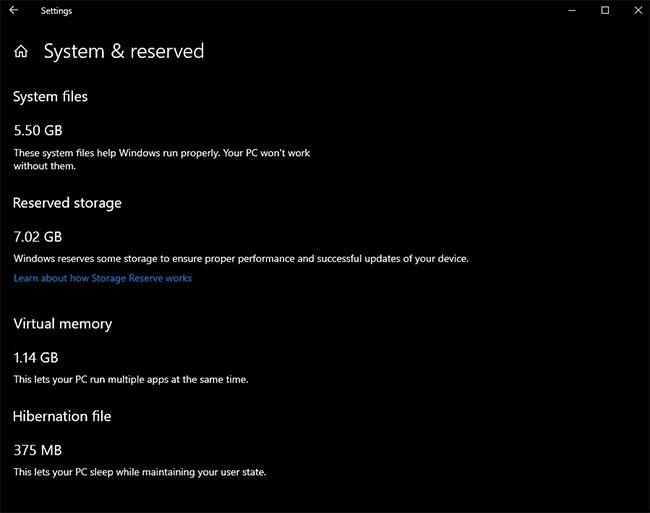
Rezervirana shramba je rezervni pogon, ustvarjen za shranjevanje posodobitev sistema Windows Update in začasnih datotek
Več o rezervirani shrambi in o tem, kako jo onemogočiti, lahko izveste v članku: Kako onemogočiti rezervirano shrambo v sistemu Windows 10 .
Kako najti particijo PortableBaseLayer
Iskanje particije Windows Sandbox ni težko. Uporabite lahko vgrajeno orodje za upravljanje diskov in katero koli drugo programsko opremo za particije tretjih oseb.
1. Odprite meni Start , poiščite »Ustvari in formatiraj particije trdega diska« in ga odprite.
2. V razdelku Volume boste videli navedeno particijo PortableBaseLayer .
Opomba : Če ne vidite posebne particije, to pomeni, da niste omogočili peskovnika Windows.
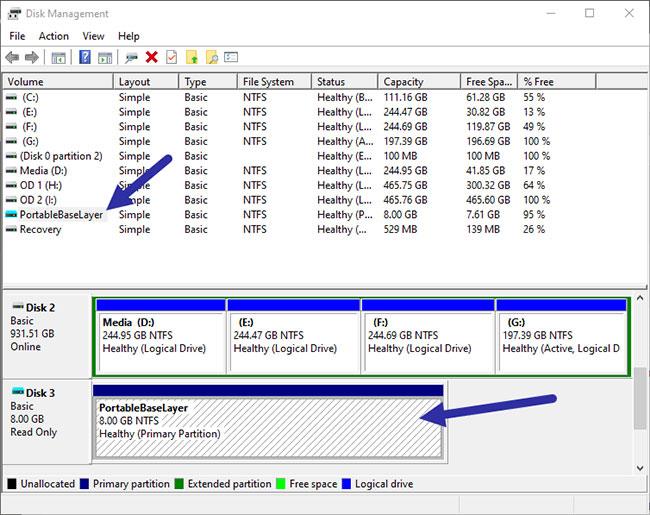
Poiščite particijo PortableBaseLayer
Ali je mogoče izbrisati particijo PortableBaseLayer?
Ne, ne izbrišite particije ročno, ker lahko poškodujete Windows Sandbox.
Ročno brisanje particij lahko celo povzroči težave za gostiteljski sistem in druge aplikacije, kot je Windows Defender . Dobra stvar je, da ko izklopite funkcijo peskovnika, bo Windows samodejno izbrisal to particijo namesto vas. Nič ti ni treba narediti.
Ne brišite particije PortableBaseLayer ročno!
Poglej več:
Ta vodnik vam bo pokazal, kako spremenite ali obnovite privzeto lokacijo mape Camera Roll v sistemu Windows 10.
Če zmanjšate velikost in kapaciteto fotografij, jih boste lažje delili ali pošiljali komurkoli. Zlasti v sistemu Windows 10 lahko z nekaj preprostimi koraki množično spreminjate velikost fotografij.
Če vam zaradi varnosti ali zasebnosti ni treba prikazati nedavno obiskanih predmetov in mest, jih lahko preprosto izklopite.
Eno mesto za nadzor številnih operacij neposredno na sistemski vrstici.
V operacijskem sistemu Windows 10 lahko prenesete in namestite predloge pravilnika skupine za upravljanje nastavitev Microsoft Edge in ta vodnik vam bo pokazal postopek.
Opravilna vrstica ima omejen prostor in če redno delate z več aplikacijami, vam lahko hitro zmanjka prostora, da bi lahko pripeli več priljubljenih aplikacij.
Vrstica stanja na dnu Raziskovalca vam pove, koliko elementov je znotraj in izbranih za trenutno odprto mapo. Spodnja gumba sta na voljo tudi na desni strani vrstice stanja.
Microsoft je potrdil, da je naslednja večja posodobitev Windows 10 Fall Creators Update. Tukaj je opisano, kako posodobiti operacijski sistem zgodaj, preden ga podjetje uradno lansira.
Nastavitev Dovoli časovnike bujenja v možnostih porabe energije omogoča sistemu Windows, da samodejno prebudi računalnik iz načina spanja, da izvede načrtovana opravila in druge programe.
Varnost sistema Windows pošilja obvestila s pomembnimi informacijami o zdravju in varnosti vaše naprave. Določite lahko, katera obvestila želite prejemati. V tem članku vam bo Quantrimang pokazal, kako vklopite ali izklopite obvestila iz varnostnega središča Windows v sistemu Windows 10.
Morda vam bo všeč tudi, da vas klik na ikono opravilne vrstice popelje naravnost do zadnjega odprtega okna v aplikaciji, ne da bi potrebovali sličico.
Če želite spremeniti prvi dan v tednu v sistemu Windows 10, da bo ustrezal državi, v kateri živite, vašemu delovnemu okolju ali da boste bolje upravljali svoj koledar, ga lahko spremenite prek aplikacije Nastavitve ali nadzorne plošče.
Od različice aplikacije Vaš telefon 1.20111.105.0 je bila dodana nova nastavitev Več oken, ki vam omogoča, da omogočite ali onemogočite opozorilo, preden zaprete več oken, ko zaprete aplikacijo Vaš telefon.
Ta priročnik vam bo pokazal, kako omogočiti ali onemogočiti pravilnik o dolgih poteh Win32, da bodo poti daljše od 260 znakov za vse uporabnike v sistemu Windows 10.
Pridružite se Tips.BlogCafeIT, če želite izvedeti, kako v tem članku izklopite predlagane aplikacije (Predlagane aplikacije) v sistemu Windows 10!
Dandanes uporaba številnih programov za prenosnike povzroči hitro praznjenje baterije. To je tudi eden od razlogov, zakaj se računalniške baterije hitro izpraznijo. Spodaj so najučinkovitejši načini varčevanja z baterijo v sistemu Windows 10, ki bi jih bralci morali upoštevati.
Če želite, lahko standardizirate sliko računa za vse uporabnike v vašem računalniku na privzeto sliko računa in preprečite, da bi uporabniki pozneje spremenili svojo sliko računa.
Ali ste naveličani Windows 10, ki vas ob vsaki posodobitvi moti s pozdravnim zaslonom »Izkoristite še več sistema Windows«? Nekaterim je lahko v pomoč, a tudi v oviro za tiste, ki tega ne potrebujejo. Tukaj je opisano, kako to funkcijo izklopite.
Če imate zmogljiv računalnik ali nimate veliko zagonskih programov v sistemu Windows 10, lahko poskusite zmanjšati ali celo popolnoma onemogočiti zakasnitev zagona, da se vaš računalnik hitreje zažene.
Microsoftov novi brskalnik Edge, ki temelji na Chromiumu, opušča podporo za datoteke e-knjig EPUB. Za ogled datotek EPUB v sistemu Windows 10 boste potrebovali aplikacijo za branje EPUB drugega proizvajalca. Tukaj je nekaj dobrih brezplačnih možnosti, med katerimi lahko izbirate.
Način kioska v sistemu Windows 10 je način samo za uporabo ene aplikacije ali dostop do samo 1 spletnega mesta z gostujočimi uporabniki.
Ta vodnik vam bo pokazal, kako spremenite ali obnovite privzeto lokacijo mape Camera Roll v sistemu Windows 10.
Urejanje datoteke gostiteljev lahko povzroči, da ne morete dostopati do interneta, če datoteka ni pravilno spremenjena. Naslednji članek vas bo vodil pri urejanju datoteke gostiteljev v sistemu Windows 10.
Če zmanjšate velikost in kapaciteto fotografij, jih boste lažje delili ali pošiljali komurkoli. Zlasti v sistemu Windows 10 lahko z nekaj preprostimi koraki množično spreminjate velikost fotografij.
Če vam zaradi varnosti ali zasebnosti ni treba prikazati nedavno obiskanih predmetov in mest, jih lahko preprosto izklopite.
Microsoft je pravkar izdal Windows 10 Anniversary Update s številnimi izboljšavami in novimi funkcijami. V tej novi posodobitvi boste videli veliko sprememb. Od podpore za pisalo Windows Ink do podpore za razširitev brskalnika Microsoft Edge, meni Start in Cortana sta bila prav tako bistveno izboljšana.
Eno mesto za nadzor številnih operacij neposredno na sistemski vrstici.
V operacijskem sistemu Windows 10 lahko prenesete in namestite predloge pravilnika skupine za upravljanje nastavitev Microsoft Edge in ta vodnik vam bo pokazal postopek.
Temni način je vmesnik s temnim ozadjem v sistemu Windows 10, ki računalniku pomaga varčevati z energijo baterije in zmanjša vpliv na oči uporabnika.
Opravilna vrstica ima omejen prostor in če redno delate z več aplikacijami, vam lahko hitro zmanjka prostora, da bi lahko pripeli več priljubljenih aplikacij.






















